Empêcher l'accès à l'invite de commande dans Windows
L' invite de commande Windows(Windows Command Prompt) est une solution robuste permettant aux administrateurs de maintenir rapidement et facilement un système opérationnel et en bon état de marche. Il est rare que l'utilisateur moyen utilise l' invite de commande(Command Prompt) .
Plutôt que d'inviter la tentation, de nombreux administrateurs empêchent l'accès à l' invite de commande(Command Prompt) pour décourager les utilisateurs de résoudre les erreurs informatiques et de chercher où ils peuvent compromettre l'intégrité d'un système.
L'invite de commande Windows
L' invite de commande Windows(Windows Command Prompt) (parfois appelée invite DOS ) est un outil qui permet aux administrateurs de créer des fonctions par lots, de résoudre les erreurs informatiques et d'invoquer des commandes à l'échelle du système pour rendre l'administration plus simple et plus efficace. L'utilisateur moyen a peu d'utilité pour cet outil.
Le Web regorge de conseils sur la façon de corriger les erreurs sur un PC Windows. Certains utilisateurs décident eux-mêmes de dépanner et de corriger leurs propres erreurs plutôt que d'attendre un professionnel.
Certains administrateurs se facilitent la tâche et empêchent l'accès des utilisateurs à l' invite de commande(Command Prompt) au lieu d'interdire certaines fonctions fonction par fonction. Empêcher l'accès à l' invite de commande(Command Prompt) est un moyen rapide de s'assurer que les utilisateurs ne vont pas fouiller dans des zones où ils ne devraient pas fouiller.
Désactiver l'invite de commande Windows(Windows Command Prompt) via la stratégie de groupe(Group Policy)
Note: This method described below will work on Windows Vista, Windows 7, and Windows 8/10, but it will not work for the Home or Starter editions since they do not include support for Group Policy editing. For those cases, you can use the registry method mentioned below.
Connectez(Log) -vous à Windows à l'aide d'un compte disposant de privilèges d'administration. Cliquez(Click) sur Start>Run pour ouvrir la boîte de dialogue Exécuter . (Run)Si vous ne voyez pas la commande Exécuter(Run) dans votre menu Démarrer(Start) , maintenez la touche Windows de votre clavier enfoncée et appuyez sur la touche R. Dans la zone Exécuter(Run) , tapez gpedit.msc et cliquez sur le bouton OK .

Dans le volet gauche de la fenêtre de l' éditeur de stratégie de groupe local , ouvrez le dossier situé dans (Local Group Policy Editor)User Configuration>Administrative Templates>System . Assurez-vous de cliquer sur le dossier Système(System) plutôt que de le développer.

Dans le volet de droite, recherchez et double-cliquez sur une entrée intitulée Empêcher l'accès à l'invite de commande(Prevent Access to the Command Prompt) .

Vous devriez maintenant regarder la fenêtre Empêcher l'accès à l'invite de commande . (Prevent Access to the Command Prompt)Comme la plupart des installations de Windows , ce paramètre doit être défini sur l' option Non configuré . (Not Configured)Cliquez sur l' option Activé et cliquez sur le bouton (Enabled)OK .
Fermez toutes les autres fenêtres ouvertes et vous avez terminé. Vous n'avez pas besoin de redémarrer votre ordinateur pour que le paramètre prenne effet. Tous les utilisateurs du PC se voient désormais refuser l'accès à l' invite de commande(Command Prompt) .

Désactiver l' accès(Access) à l'invite de commande(Command Prompt) via le registre(Registry)
Si vous n'avez pas accès aux paramètres de stratégie de groupe(Group Policy) , vous pouvez accéder manuellement au registre et désactiver l'invite de commande. Pour ce faire, vous devez d'abord vous assurer de sauvegarder le registre(backup the registry) en cas de problème.
Allez-y et ouvrez l'éditeur de registre en cliquant sur Démarrer(Start) et en tapant regedit . Accédez au chemin suivant :
HKEY_CURRENT_USER\Software\Policies\Microsoft\Windows\
Vous verrez quelques clés sous la clé Windows , mais probablement pas System . S'il n'y a pas de clé système(System) sous Windows , vous devez la créer. Vous pouvez le faire en cliquant avec le bouton droit sur Windows et en choisissant Nouveau(New) - Clé(Key) .

Nommez la clé System , sélectionnez-la, puis cliquez avec le bouton droit dans le volet de droite et choisissez New – DWORD (32-bit) Value .

Nommez la valeur DisableCMD et appuyez sur Entrée(Enter) . Double-cliquez ensuite dessus pour l'éditer, choisissez Décimal(Decimal) et donnez-lui la valeur 2 . Cela signifie désactiver uniquement l'invite de commande. Une valeur de 0 activera l'invite de commande et une valeur de 1 désactivera l'invite de commande et empêchera l'exécution des scripts.

Le changement devrait prendre effet immédiatement. Si vous essayez d'ouvrir l'invite de commande, celle-ci apparaîtra, mais avec le message suivant :
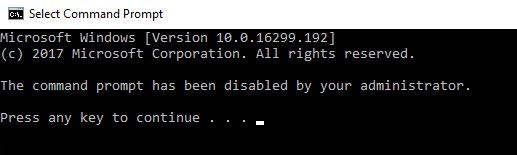
Bien que l' invite de commande(Command Prompt) soit un outil d'administration utile, peu d'utilisateurs occasionnels de Windows 7 l'utilisent. Plutôt que de refuser l'accès aux fonctionnalités du système d'exploitation fonction par fonction, de nombreux administrateurs préfèrent empêcher l'accès à l' invite de commande(Command Prompt) en utilisant l'une des méthodes ci-dessus. Profitez!
Related posts
Ouvrir l'invite de commande dans le dossier à l'aide de l'Explorateur Windows
Access FTP Server en utilisant Command Prompt dans Windows 10
Comment ouvrir Command Prompt (14 façons)
Raccourcis pour le UEFI BIOS & Windows 10 Recovery Environment
Ajoutez le Panneau de configuration et l'invite de commande au menu WinX, dans Windows 10
Replace PowerShell avec Command Prompt dans Context Menu à Windows 10
Activer ou désactiver Legacy Console pour Command Prompt and PowerShell dans Windows 10
Comment restaurer le Registry en utilisant Command Prompt dans Windows 11/10
Comment exporter l'arborescence des répertoires d'un dossier sous Windows
Manage Wireless Networks utilisant Command Prompt dans Windows 10
Comment basculer entre CMD and PowerShell dans Windows Terminal
Comment désinstaller un programme en utilisant Command Prompt dans Windows 10
Raccourcis clavier 34 pour Windows 10's Command Prompt
Comment utiliser l'invite de commande pour résoudre les problèmes avec les enregistrements de démarrage de votre PC
Comment ouvrir Edge browser en utilisant Command Prompt sur Windows 10
5 choses amusantes et geek que vous pouvez faire avec le client Telnet
Delete A Folder or File en utilisant Command Prompt (CMD)
Perform Arithmetic Opérations en Command Prompt sur Windows 10
Comment puis-je voir tous les utilisateurs sur un Windows computer? (5 façons)
Invite de commandes - L'outil Windows le plus puissant et le moins utilisé
